在现代生活中,蓝牙技术已经成为我们日常生活中不可或缺的一部分,无论是用于连接耳机、音箱还是其他设备,蓝牙技术都给我们的生活带来了极大的便利。特别是在Win10电脑上连接蓝牙耳机,更是让我们可以在工作、学习或娱乐时享受无线自由。在Win10电脑上连接蓝牙耳机的步骤是怎样的呢?接下来就让我们一起来了解一下。
win10电脑连接蓝牙耳机步骤
步骤如下:
1、点击电脑右下角的蓝牙图标;
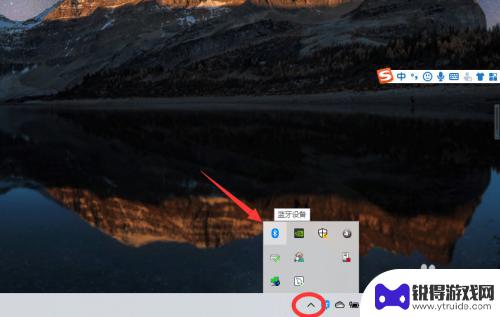
2、如果没有蓝牙图标,先从设置中开启蓝牙功能;
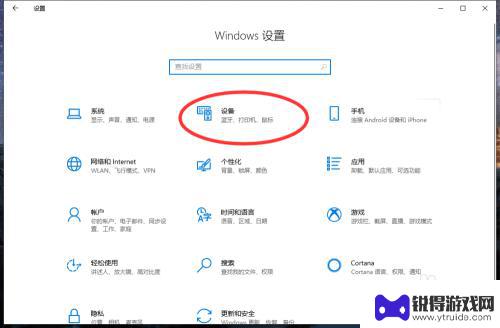
3、然后点击【显示设备】或者【打开设置】;
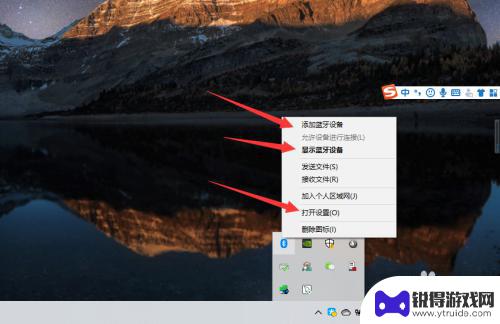
4、点击【添加蓝牙或其他设备】;
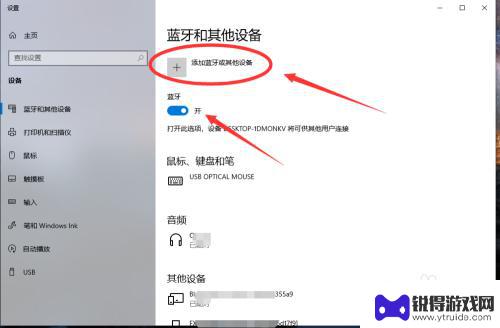
5、在添加设备中选择蓝牙;
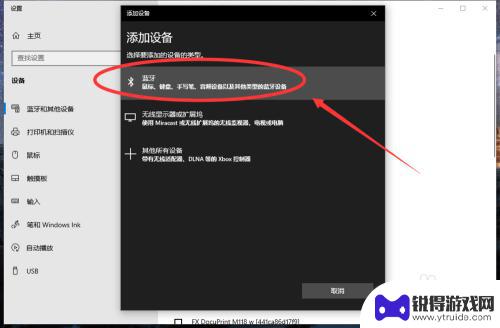
6、搜索到蓝牙设备(蓝牙耳机)并连接;

7、在音频设备中,点击连接即可。
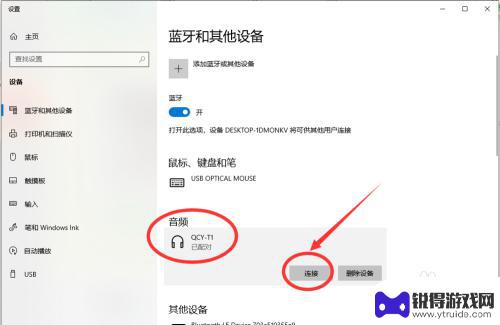
8.总结:
1、点击电脑右下角的蓝牙图标;
2、如果没有蓝牙图标,先从设置中开启蓝牙功能;
3、然后点击【显示设备】或者【打开设置】;
4、点击【添加蓝牙或其他设备】;
5、在添加设备中选择蓝牙;
6、搜索到蓝牙设备(蓝牙耳机)并连接;
7、在音频设备中,点击连接即可。
以上就是蓝牙如何连接耳机的全部内容,如果你遇到这种情况,你可以根据我的操作来解决,非常简单快速,一步到位。
相关教程
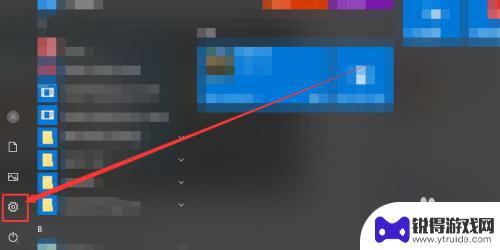
为什么连着蓝牙耳机没有声音 电脑蓝牙耳机连接成功但没有声音怎么办
当我们使用蓝牙耳机连接电脑时,有时候会遇到连着蓝牙耳机却没有声音的情况,这种问题可能是由于连接不稳定、设备不兼容或者是设置问题所导致的。如果电脑蓝牙耳机连接成功但没有声音,我们...
2024-03-14 17:27:06
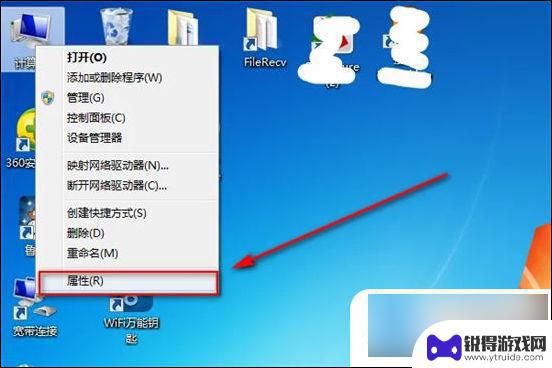
台式电脑怎么用蓝牙耳机连接 台式电脑蓝牙耳机连接教程
在现代社会中随着科技的不断进步,蓝牙耳机已经成为人们日常生活中必不可少的电子设备之一,而对于很多人来说,连接蓝牙耳机到手机或平板电脑可能已经司空见惯,但对于连接到台式电脑的操作...
2024-10-19 10:17:07
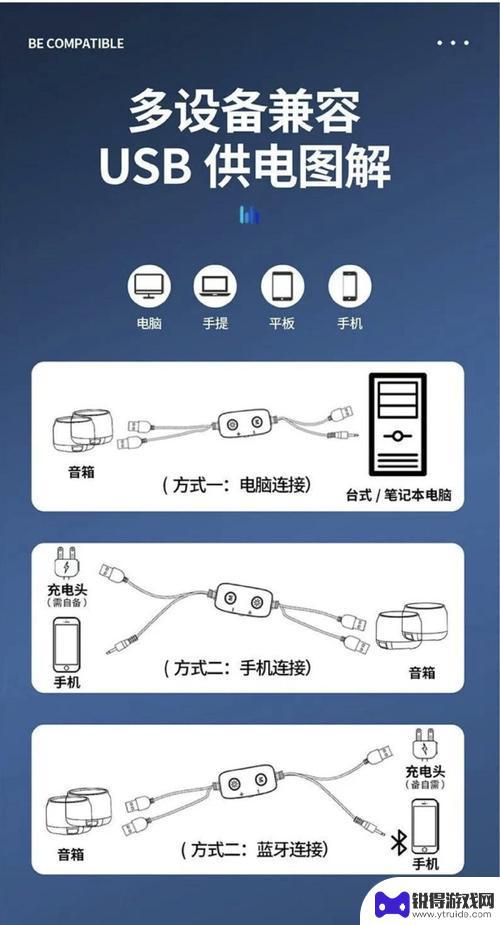
usb蓝牙怎么连接手机 Win10电脑蓝牙连接手机步骤
当今社会,蓝牙技术已经成为我们日常生活中不可或缺的一部分,无论是在家庭办公还是户外娱乐,蓝牙连接手机已经成为一种便捷的方式。在Win10电脑上连接手机的过程中,使用USB蓝牙设...
2024-09-15 17:38:50
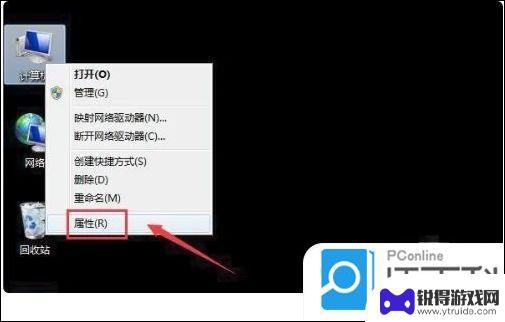
电脑怎么连上蓝牙无线耳机 笔记本电脑连接蓝牙耳机方法
随着科技的不断进步,蓝牙无线耳机成为了人们日常生活中不可或缺的一部分,无线耳机的便携性和舒适性让我们更加方便地享受音乐和通话。很多人可能会对如何将蓝牙无线耳机与笔记本电脑连接感...
2024-02-10 15:25:15

vivo连不上蓝牙耳机怎么办 蓝牙耳机无法连接电脑怎么办
vivo连不上蓝牙耳机怎么办,在现代社会,蓝牙耳机已成为人们生活中不可或缺的一部分,有时我们可能会遇到vivo手机无法连接蓝牙耳机的问题,或是蓝牙耳机无法与电脑成功配对的困扰。...
2023-09-24 08:27:27
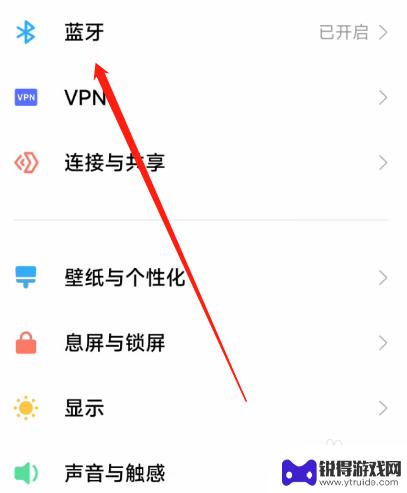
小米手机连接华为蓝牙耳机怎么连接 小米手机连接华为蓝牙耳机步骤
在日常生活中,我们经常会遇到需要连接蓝牙耳机的情况,尤其是对于手机用户来说,小米手机作为市场上备受欢迎的手机品牌之一,连接蓝牙耳机也是一项常见的操作。而当我们想要连接华为蓝牙耳...
2024-07-01 12:37:00

苹果6手机钢化膜怎么贴 iPhone6苹果手机如何正确贴膜钢化膜
苹果6手机作为一款备受追捧的智能手机,已经成为了人们生活中不可或缺的一部分,随着手机的使用频率越来越高,保护手机屏幕的需求也日益增长。而钢化膜作为一种有效的保护屏幕的方式,备受...
2025-02-22 17:26:17

苹果6怎么才能高性能手机 如何优化苹果手机的运行速度
近年来随着科技的不断进步,手机已经成为了人们生活中不可或缺的一部分,而iPhone 6作为苹果旗下的一款高性能手机,备受用户的青睐。由于长时间的使用或者其他原因,苹果手机的运行...
2025-02-22 16:29:13
小编精选
如何开上锁的手机 忘记手机锁屏密码如何重置
2025-02-22 15:28:07呆头手机玩吃鸡怎么设置 吃鸡手游按键设置
2025-02-22 14:13:06手机怎么编辑打印字 手机标签编辑打印软件
2025-02-22 13:28:16苹果6手机摔碎了怎么办 苹果手机摔了一下屏幕黑屏
2025-02-22 11:34:28黑鲨手机如何更改手写模式 手机手写输入模式设置方法
2025-02-22 10:16:12苹果手机怎么开启手机锁 iphone激活锁怎么清除
2025-02-22 08:28:31如何把华为手机的英语了 华为手机怎么改成英文
2025-02-21 16:22:59如何用自己的手机登录别人的钉钉 同事手机上钉钉考勤打卡的步骤
2025-02-21 15:40:04手机如何打开热点 手机怎么分享热点
2025-02-21 14:17:53vivo手机怎么隐藏空间 怎么关闭vivo手机的隐私空间功能
2025-02-21 12:24:52热门软件